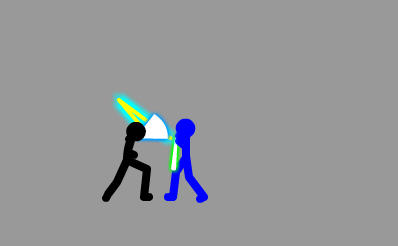萬盛學電腦網 >> 圖文處理 >> 美圖秀秀教程 >> 美圖秀秀打造奇幻畫風 真人轉素描教程
美圖秀秀打造奇幻畫風 真人轉素描教程
魔幻題材的電影總是很受歡迎,最近全球上映的《暮光4》又一次刮起了魔幻風,讓人感慨貝拉無所畏懼的愛情之余,也對超現實的世界充滿了幻想。既然如此,不如就動手用“美圖秀秀”制作一張真人與素描結合的創意照,讓我們進入畫中,身臨其境體驗一把奇妙魔幻之旅。
先來看看效果圖:

圖1
真人與平面素描的結合給人一種新鮮的視覺體驗,如果你也喜歡這種風格,那現在就和小編一起打開“美圖秀秀”操作吧!
1、在軟件下打開待處理圖片,點擊摳圖菜單,選擇自動摳圖,扣取出人物,點擊“保存摳好圖片”按鈕,將圖片保存為PNG格式。再點擊“取消摳圖”返回原圖。
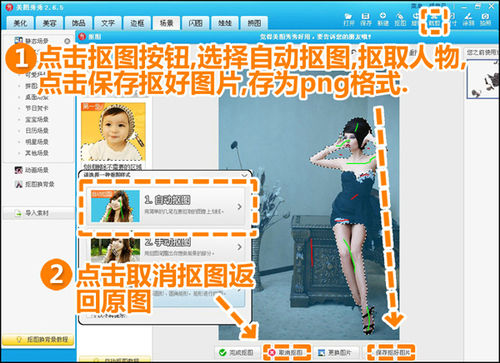
圖2
2、點擊美化菜單,選擇熱門-素描特效,並將左側的清晰度調整為最大值。
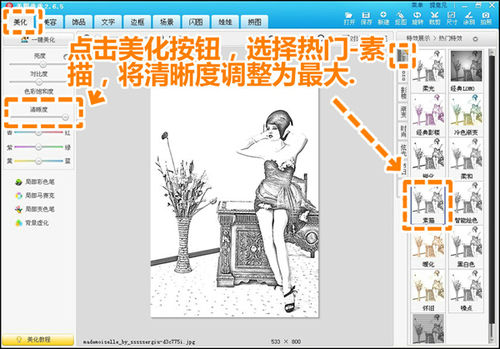
圖3
3、再點選其他-報紙特效。
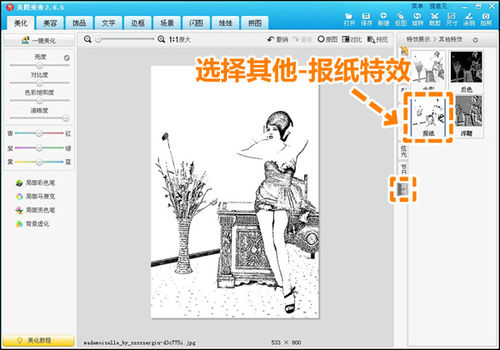
圖4
4、點擊邊框菜單,選擇文理邊框,選擇好邊框素材,並且將邊框顏色選擇成黑色。
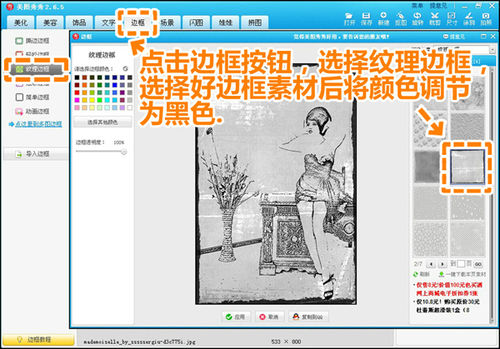
圖5
5、在原圖上右鍵點擊“插入一張圖片”,將保存好的PNG圖片添加進來,調節好人物的大小,使之與畫面契合。
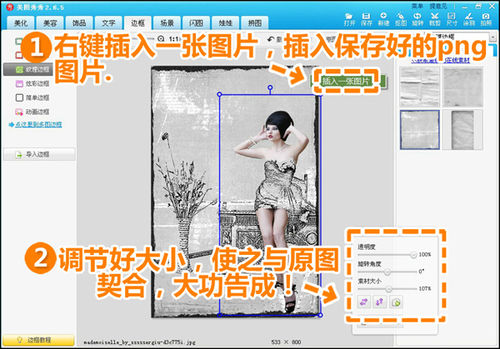
圖6
看下效果圖:

圖7
一張超現實風格的照片就這樣制作好了,看上去復雜的效果其實只需“摳圖+素描”就可以完成了哦,現在就打開“美圖秀秀”動手制作吧!
- 上一頁:美圖秀秀在線使用 美圖秀秀網頁版
- 下一頁:美圖秀秀網頁版更新啦!功能再升級
美圖秀秀教程排行
相關文章
copyright © 萬盛學電腦網 all rights reserved